DEMİR
-
İçerik sayısı
39 -
Katılım
-
Son ziyaret
-
Days Won
8
İçerik Türü
Profiller
Forumlar
Günlükler
Takvim
İletiler bölümüne DEMİR kullanıcısının eklediği dosyalar
-
-
GOP43-101CTE nin karşılığı TSG-101E
-
Yüklemeler > Yazılımlar > menüsünden yeni PDesigner HMI Editör programını (ver 3.4.3) yükleyin. Sistem Register Kullan işaretleyin ve Adres Türü kısmından seçimizi yapın. Help menüsü' de yenilenmiştir.
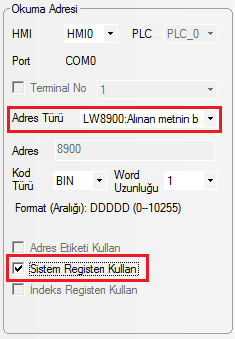
-
WMI Ayar:
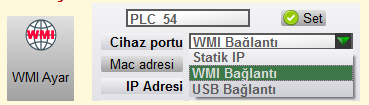
WMI özelliği, uzak GMTCNT PLC'lere MAC adresi ile erişimi sağlar. Bu şekilde; cihazlara uzaktan program yüklenebilir, izlenebilir ve gerekli değişiklikler yapılabilir. Uzak PLC bağlantı özelliği 396X ve üst modeller içindir. "Cihaz Portu" seçeneklerinden "WMI Bağlantı" seçeneğini seçiniz ve "Ayarlar" butonuna basınız. Açılan pencerede "WMI Ayar" butonu tıklanır. Açılan pencerede, "GMT Server" butonuna tıklayın ve PLC Mac Adresini girin ve "Uygula" butonuna tıklayın. "Geri" butonu ile ilk pencereye gidiniz ve PLC şifresini "Şifre" metin alanına giriniz. Varsayılan şifre 1234'tür. Bağlanmak için "Bağlan" butonuna tıklayın. Bu adımları izleyerek, kullanıcılar WMI teknolojisi ile uzak PLC'lere bağlanabilecek ve gerekli uygulamaları gerçekleştirebileceklerdir.
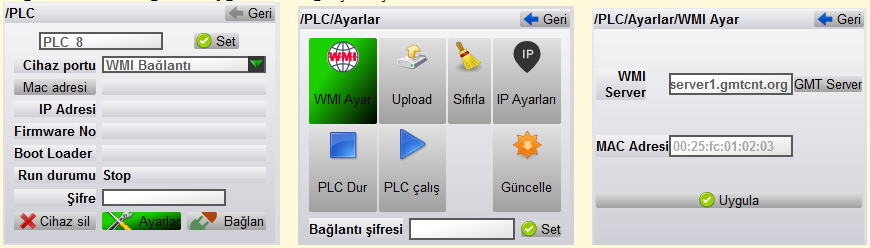
Not GMTSuite Help Menüsününden alıntıdır.
-
Projenize bağlı olarak değişebilir. Hem düzenli hem anormal durumlar için gönderilmesi uygun olabilir. Örneğin RTC komutları ile zaman ve günü belirleyebilirsiniz. Anormal için ise şarta bağlı olarak (sıcaklık >35 gibi) mesaj gönderebilirsiniz. Kolay Gelsin...
-
Ekteki örnekte açılış ekranında firma metin gösterimi var. Yüksek yoğunluklu image gösterimi cihazı zorluyor, bu sebeple firma adının text olarak gösterilmesi daha uygun olur. Enerjilenme alt programında "Ilk_Ekran" adlı ekran çağrılıyor ve text bu ekranda bulunuyor. Başlatmak için "OK" tuşuna basılır. (Bu bilgi için text olarak ilk ekrana koyulabilir). Ardından F1 tuşu ile virgülün sol kısmı, F2 tuşu ile virgülün sağ tarafı ayarlanır ve bunları toplayarak sonuca yazılır. Bir diğer nokta virgülün solundaki 100'e bölme işlemi virgülden sonra iki basamak alındığı için bu değerler real olarak atanmıştır.
Zaman ayarı konusu başıma gelmediği için cevap veremeyeceğim. Kolay Gelsin...
-
Merhaba;
"Nümerik Gösterge" nesnesinin "değişken" kısmında görüntülenecek operandı tanımlayabilirsiniz. Etiket nesnesini ise sabit metin görüntülemek için kullanabilirsiniz. Ekte ise küçük bir örnek bulunmaktadır.
-
Modbus protokolünde malumunuz iletişim kesintisine karşın start ve stop işlemlerinin kuru kontak ile yapılması daha güvenilir olacaktır. Modbus üzerinden Frekans atama ve yön değişimi için bilgi, yardım dokümanında; Konfigürasyon başlığı altındaki COM1 ve COM2 başlıkları altında bulunmaktadır.
-
Sol menüde bulunan "Function Parts" içindeki "Fonksiyon Tuşu" komponentini kullanarak yapabilirsiniz. Aşağıda gösterildiği gibi fonksiyon tuşunun ayarlarını yapınız. Örnekte önceden oluşturulan "Frame10"ekranına geçiş sağlanır.
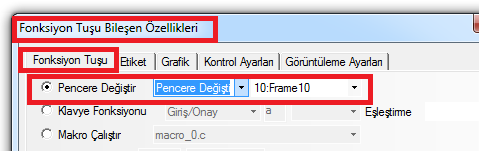
-
Logonuzu ekrana taşımanın basit bir yöntemi ekteki dosyada mevcuttur. Tek bir state kullanılmıştır, çoklu state ile ve örneğin lamba komponenti ile kullanarak şarta bağlı logo gösterimi yada düzenli durum değiştiren logo tasarımı yapabilirsiniz. Kolay gelsin.
Yeni Microsoft Word Belgesi.docx
-
 1
1
-
-
PLC Parts penceresi altında bulunan "Bit Durum Neon Lamba" komponentini sol üst köşeye yerleştirin. Komponentin Özelliler penceresini açın ve Bit Neon Lamba sekmesinden hız, yön ve adım ayarlarını yapın. Etiket sekmesinden Etiket Kullan seçin ve Etiket İçeriği alanına Firma adınızı yazın. Şayet register ile şarta bağlı kontrol edecekseniz ilgili register tanımlamasını yapınız. Görsel Çerçeve için Grafik sekmesinde tanımlamayı değiştirin. Kolay gelsin...
-
 2
2
-
-
Hazırlanan SCADA programı 496X modellerde uygulanabilir. (SCADA programı 396X model PLC'ler ile bir saat içerisinde demo olarak çalışabilir.)
-
if (bit_var_1 == 1){bit_var_2=0;int_var=123;}
Kodunuzu bu şekilde yazdığınızda çalışıyor.
Kolay gelsin...
-
 1
1
-
-
Kullanım Kılavuzunda İngilizce olarak var. Türkçesi ise kısa süre sonra tamamlanacak. Lokal problem varsa buradan yazabilirsiniz...
-
Teşekkür ederiz. Bu hata düzeltilmiştir.
-
Resetli seçildiğinde yazdığınız gibi resetler. Galiba projenizde PWM rölesi enerjisiz kalamıyor.
-
Ekte küçük bir örnek var. Umarım faydalı olur. Kolay Gelsin..
-
Ekteki dosya işinize yarar galiba. Kolay Gelsin..
-
 1
1
-
-
Öncelikle bu sorunun farklı çözümleri bulunmaktadır. Aşağıda bir tanesi gösterilmiştir. Kolay Gelsin....
-
Operand Lİstesini açın, buradan kullandığınız operandların "Kalıcı Hafıza" seçeneklerini işaretleyin. Kolay Gelsin...
-
Maalesef iki sorunuzun cevabı da mümkün değil.
-
Cevabınız gönderdiğini sayfa görüntüsünde var. Not 2 kısmında olduğu gibi; okunan değeri suite programında çarpma işleminden geçirmeniz gerekecek .
-
Rs485 slave tag tanımlamanız doğru, operand listenizde bu operandların modbus'larını aktif edin ve adreslerini de enda voltmetenin modbus adreslerini belirtin. (Decimal) programınızda da bu oprandları kullanın. Diğer hberleşme konfigürasyon ayarlarının uyumunu biliyorsunuz galiba. Kolay Gelsin...
-
Komutların tamamı çevrimiçi simüle edilebilir. RTC komutları (Astro kurulum gerektiren), Log Komutları, Çevrim Komutları, Sistem Komutları gibi gerçek PLC bağlantılarını gerektiren özel komutlar ile çevrimdışı simülasyon yapılamaz. (RTC komutları 396x ve 496x serilerinde, Log Komutu 49x serilerinde online simüle edebilirsiniz.)
Kolay gelsin...
-
tcpclient.WriteSingleCoil(1, true);Suite pogramınız tarafından verilen otomatik adresler doğrudur. Siz programınızda bu adreslere veri gönderirken yada çekerken bir eksik adres olarak tanımlayın.
Örneğin yukarıdaki 1 nolu adrese true bilgisini gönderirken "tcpclient.WriteSingleCoil(0, true); " olarak yazın .Böylelikle c# 0. adrese bilgi gönderirken suite 'in 1. adresine bilgi gidecektir. Diğer tüm adreslerinizi c# da bu şekilde 1 eksik olacak şekilde revize edin.
Kolay Gelsin...

mühürleme nasıl yapılır
in GMTSuite FORUM
gönderildi
bu şekli işinizi görür gibi